Come Convertire File RAR in ZIP su Windows

Hai dei file RAR che vuoi convertire in file ZIP? Scopri come convertire un file RAR nel formato ZIP.

La maggior parte delle distribuzioni desktop Linux viene fornita con un ambiente desktop che offre un'interfaccia grafica reale anziché limitarsi all'utilizzo di un ambiente puramente a riga di comando come faresti sulle distribuzioni server Linux. Una delle tante funzionalità che queste distribuzioni desktop includono per impostazione predefinita è un gestore di aggiornamenti software grafico. Questo può davvero aiutare a rendere l'uso di Linux più accessibile ai principianti, ma è una buona idea imparare a usare i comandi, specialmente se è probabile che lavorerai con server Linux. Nelle distribuzioni Linux basate su Debian come Ubuntu e Linux Mint, il principale strumento da riga di comando utilizzato per gestire gli aggiornamenti software è chiamato "apt-get".
Apt-get è un gestore di pacchetti che confronta i numeri di versione del software installato con quello nell'elenco dei repository online per identificare quali applicazioni hanno aggiornamenti disponibili. Questi aggiornamenti possono quindi essere scaricati e applicati. Questi repository contengono un enorme elenco di pacchetti software che possono essere cercati e quindi avere pacchetti specificati installati insieme alle loro dipendenze.
Suggerimento: la maggior parte dei pacchetti software richiede l'installazione di altri pacchetti per poter funzionare. A volte queste dipendenze sono già installate, in caso contrario apt-get le installerà automaticamente insieme al pacchetto specificato.
Come usare apt-get
La prima cosa che devi fare con apt-get è scaricare l'elenco degli ultimi aggiornamenti dai repository configurati. Per farlo digita il comando "sudo apt-get update". In questo modo ti assicurerai che il software che installi o aggiorni sia l'ultima versione disponibile.
Suggerimento: "sudo" è un prefisso utilizzato per eseguire comandi con permessi di root. Dovrebbe essere utilizzato solo se necessario a causa dei poteri intrinseci dell'account root, ma è necessario per la maggior parte delle attività di amministrazione, comprese le installazioni di software. Quando usi sudo ti verrà chiesto di inserire la tua password per confermare la tua identità, tuttavia, questa verrà ricordata per alcuni minuti, quindi non dovrai inserire la tua password ogni volta.
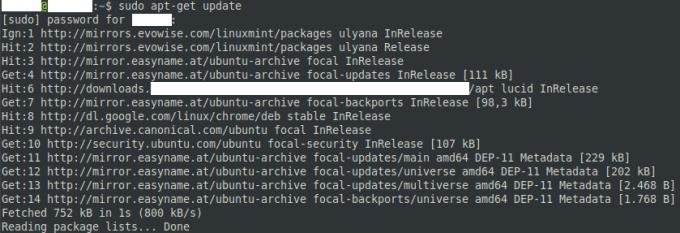
Usa il comando "sudo apt-get update" per ottenere le ultime versioni dei tuoi repository configurati.
Successivamente, è necessario identificare il nome esatto del pacchetto che si desidera installare. Per fare ciò, cerca nei repository con il comando "apt-cache search [termine di ricerca]" dove "[termine di ricerca]" è il nome approssimativo del software che desideri installare. I risultati della ricerca mostrano il nome del pacchetto a sinistra e una descrizione molto breve a destra.
I termini di ricerca troppo generici possono finire per restituire dozzine di risultati di software con nomi simili e potenzialmente funzionanti in modo simile. Prova a restringere il termine di ricerca o a utilizzare più termini separati da spazi. Se cerchi più parole separate da spazi, questi termini verranno applicati cumulativamente e mostreranno solo i risultati che corrispondono a tutti i termini.

Utilizzare il comando "apt-cache search [termine di ricerca]" per cercare il nome esatto del software che si desidera installare.
Una volta che conosci il nome del pacchetto che desideri installare, digita il comando "sudo apt-get install [nome pacchetto]" dove "[nome pacchetto]" è il nome esatto del pacchetto che desideri installare. È possibile specificare più pacchetti contemporaneamente separando i nomi con spazi.
Se il pacchetto richiede l'installazione di dipendenze, apt-get ti mostrerà l'elenco dei pacchetti installati e ti chiederà conferma. Premere il tasto "y" per confermare l'installazione o "n" per interrompere. Se il pacchetto non ha bisogno di installare alcuna dipendenza, apt-get presumerà che l'esecuzione del comando sia stata autorizzata a sufficienza per installarlo e il processo verrà completato automaticamente.
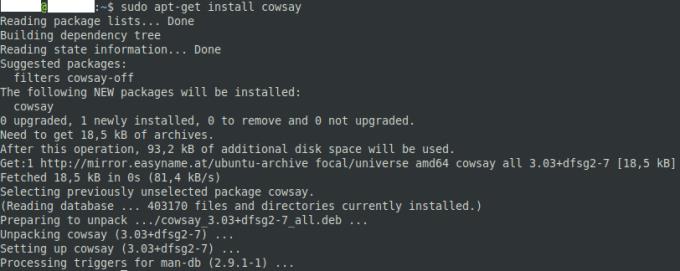
Usa il comando "sudo apt-get install [nome software]" per installare il software che desideri.
Una volta completata l'installazione, sei pronto per iniziare a utilizzare il tuo nuovo software.
Hai dei file RAR che vuoi convertire in file ZIP? Scopri come convertire un file RAR nel formato ZIP.
Hai bisogno di pianificare riunioni ricorrenti su MS Teams con gli stessi membri del team? Scopri come impostare una riunione ricorrente in Teams.
Ti mostriamo come cambiare il colore dell
In questo tutorial, ti mostriamo come cambiare l
Spotify può risultare fastidioso se si apre automaticamente ogni volta che accendi il computer. Disabilita l
Se LastPass non riesce a connettersi ai suoi server, svuota la cache locale, aggiorna il gestore di password e disabilita le estensioni del tuo browser.
Microsoft Teams attualmente non supporta la trasmissione delle riunioni e delle chiamate sulla TV nativamente. Ma puoi usare un
Scopri come risolvere l
Ti stai chiedendo come integrare ChatGPT in Microsoft Word? Questa guida ti mostra esattamente come farlo con l\
Mantieni la cache del tuo browser Google Chrome pulita seguendo questi passaggi.






